MODFLOW-SFR地表地下水交互模拟
- 项目图示
- SFR图层管道
- MODFLOW图层管道
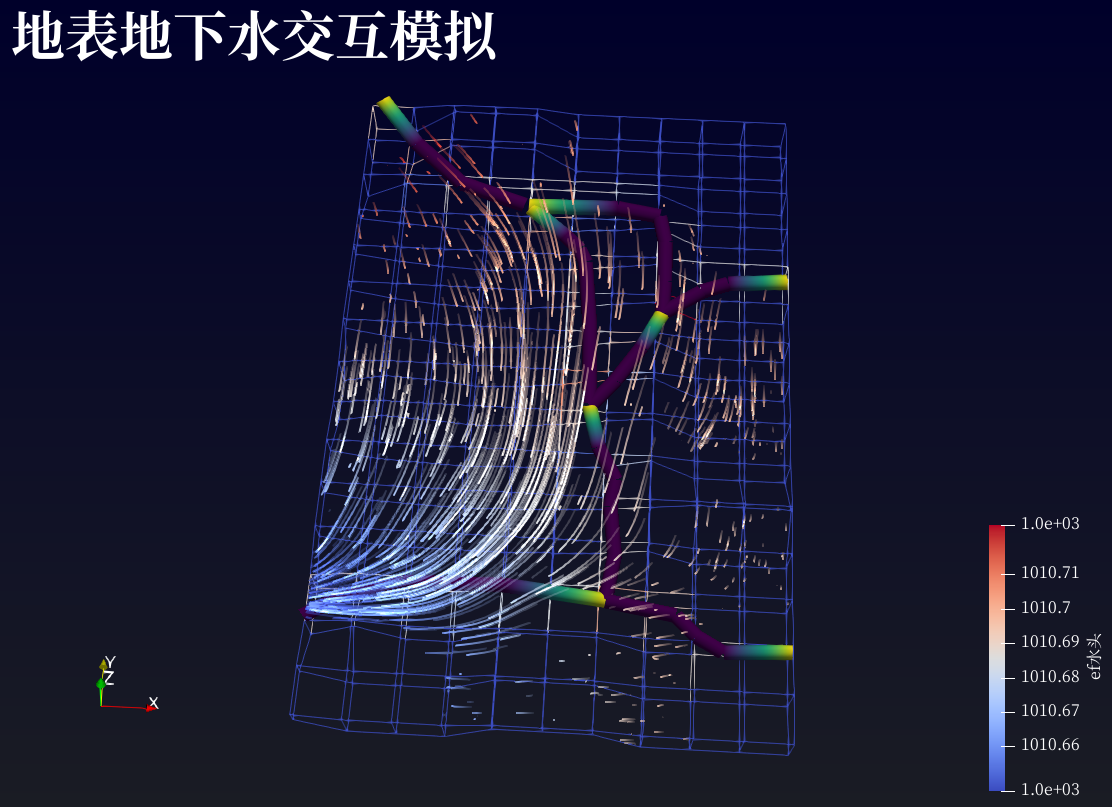
算例简介
本算例研究区域地图如下图所示,区域内有多条区段(Segment)组成的河网,在对该区域地下水进行数值模拟时,既需要考虑地表水与地下水之间的补排交互过程,也需要逐段考察河道中的地表水如何向下游汇集。前者与River程序包类似,地表水与地下水之间的补排关系由它们的水头值决定;而后者需要考虑地表河网的水量分配、河流流经过程中的地表径流、降水补给与蒸发、河道形状与河床岩性、地表水与地下水交互等因素的影响。因此研究复杂河网和地下的交互作用需要使用MODFLOW-SFR程序包。
在SFR程序包中,需要创建河流区段(Segment)来代表河流的空间位置,根据河流的流向和水量分配,从上游向下游为每个区段和河段依次进行编号,构建河网拓扑结构。随后使用模型网格切割区段,在每个单独的网格中得到河段(Reach)。
本算例将首先创建单层网格的MODFLOW水流模型,再根据地表河网的分布,构建河网拓扑结构,为区段赋值河床参数、区段水力参数等属性,完成SFR河网程序包创建。将带有SFR程序包信息的图层链接入已有的MODFLOW水流模型中,解释运行模型展示地表与地下水交互模拟得到的地下水水位分布。
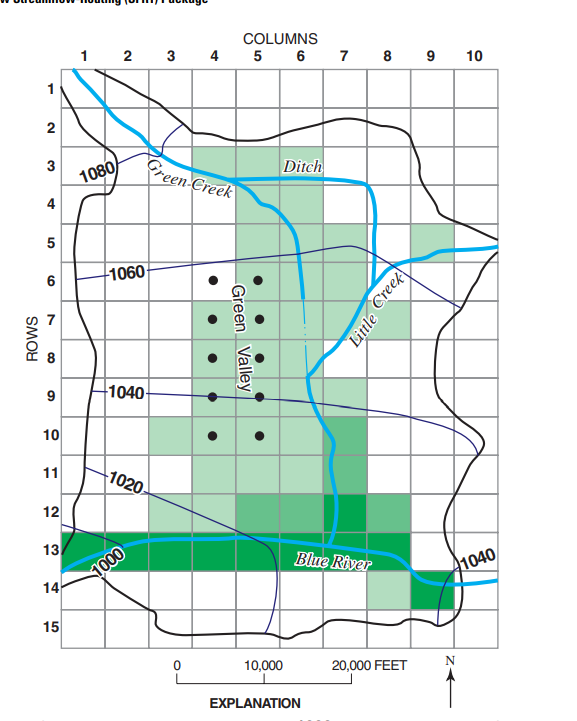

创建MODFLOW水流模型
新建项目
- 打开Envifusion软件,若软件界面仍有其他项目,点击菜单栏
按钮关闭当前项目文件。
创建MODFLOW模型
首先,创建用于运行MODFLOW2005模拟的网格。
点击创建数据体-> MODFLOW->创建MODFLOW2005模型,创建流场模拟(MODFLOW2005)图层。将模型网格划分设置为(10,15,1),即XYZ方向的网格数分别为10、15和1。模型X边界分别设置为(0,50000),Y边界分别设置为(0,75000),Z边界分别设置为(0,1)。
勾选水平渗透系数选项,并将默认水平渗透系数设为10;勾选非稳定流选项,并将默认给水度和默认贮水系数设为0.15和1e-6,点击应用完成设置。
用户应自行确认模型单位的一致性,单位会在后续操作中进行设置。本算例长度单位为英尺,时间单位为秒。此时系统将产生初始MODFLOW模拟图层。
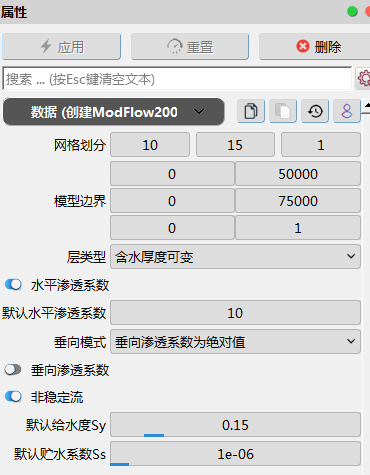
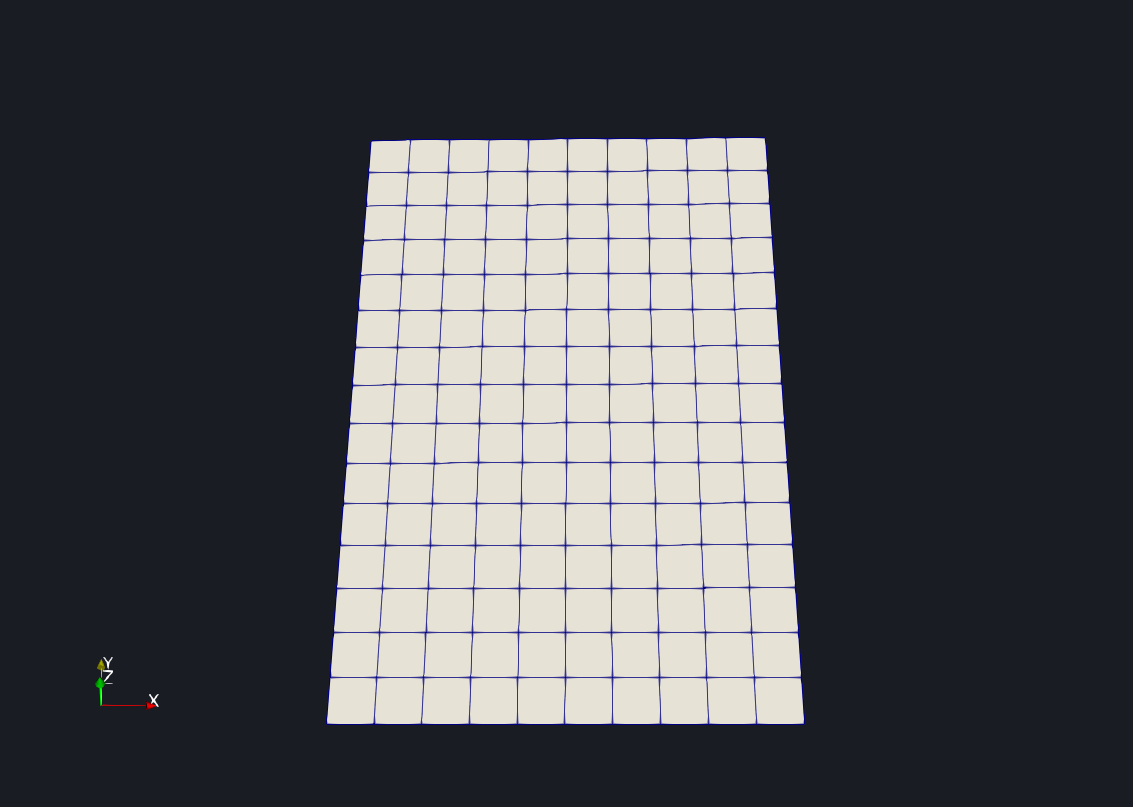
定义活动区域
导入场地地图,根据地图设置模型活动区域。
点击界面上方的
按钮,打开并导入算例文件夹中的basemap2.jpg文件,选择jpge读取器,点击应用生成basemap2.jpg图层。
选中basemap2.jpg图层,点击通用通用工具箱->空间拓扑->空间变换生成空间变换1图层,在该图层中属性面板数据子面板中,将X和Y方向的缩放设为36.36和41,点击应用完成设置。使底图和创建的模型网格大小一致。
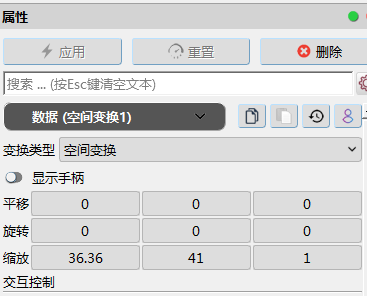
点击视图窗口上方的俯视视角:Z轴向外
选项,将视图变为俯视图。点击创建数据体->几何体->多边形,生成多边形1图层,将其重命名为iBound图层。在该图层属性面板数据子面板中,勾选显示手柄、封闭折线选项,将下方的添加类型设置为多边形。此时根据basemap2.jpg图层中的研究区域边界创建弧段。
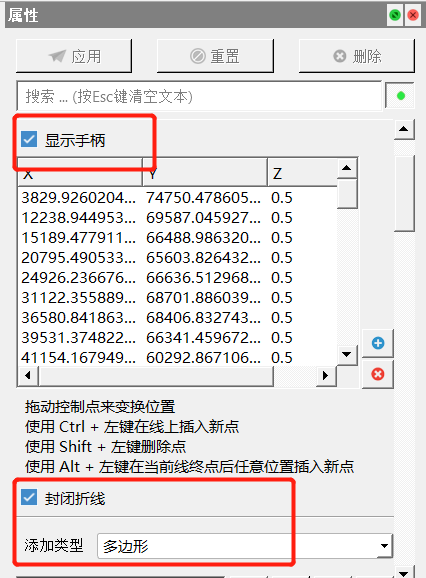
按住键盘上的Alt+Ctrl键,依次点击鼠标左键创建弧段。创建弧段前,数据子面板弧点坐标栏中有两个原始点(0,0,0)(1,0,0)。可以选中原始弧点,按住鼠标左键拖动弧点改变弧点位置;也可创建完所需弧段后,在坐标栏选中原始弧点,点击
按钮删除原始弧点。弧段创建完毕在属性面板中点击应用创建表示研究区域的多边形。
在创建弧段过程中,为保证最终生成的多边形可以覆盖活动区域,尽量在Z轴向外的视图下创建弧段,必要时可以点击视图窗口上方的3D
按钮,将视图先转换为2D视图。
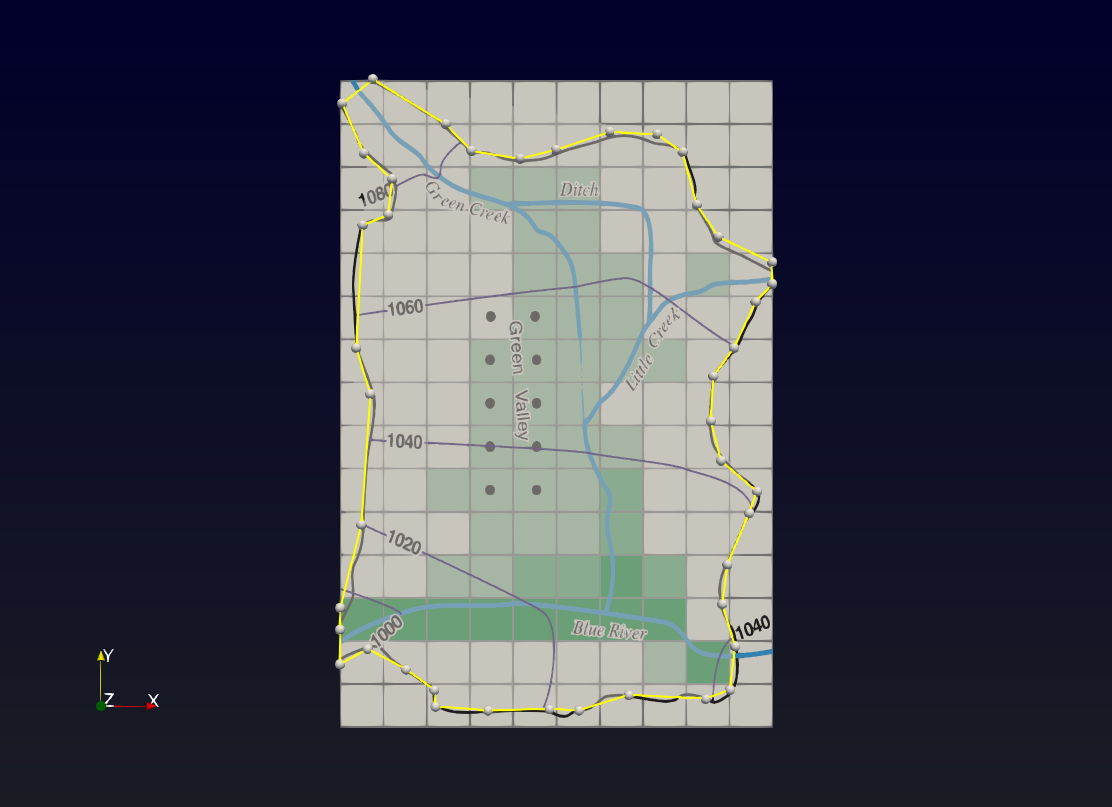
在图层面板中选中iBound图层,点击通用工具箱->属性->计算器,生成计算器1图层。在该图层属性面板数据子面板中,将结果数列名称设为iBound,将数值设为0,点击应用完成设置。
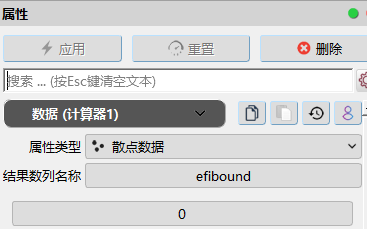
选择流场模拟(MODFLOW2005)图层,点击数值模拟-> MODFLOW2005-> MF2005多边形赋值,选择计算器1图层为属性图层,点击确认生成MF2005多边形赋值1图层,将其改名为010iBound- MF2005多边形赋值图层。
在010iBound- MF2005多边形赋值图层属性面板中将属性类别设为有效网格,层号为1,iBound选择iBound数列,勾选下方的反转选项;在渲染子面板中将渲染方式设为曲面网络,色彩设置为efIBound,点击应用完成设置。视图窗口如下图所示:红色部分为进行数值模拟的活动区域。
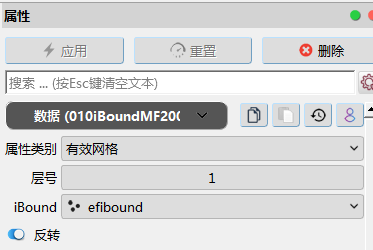
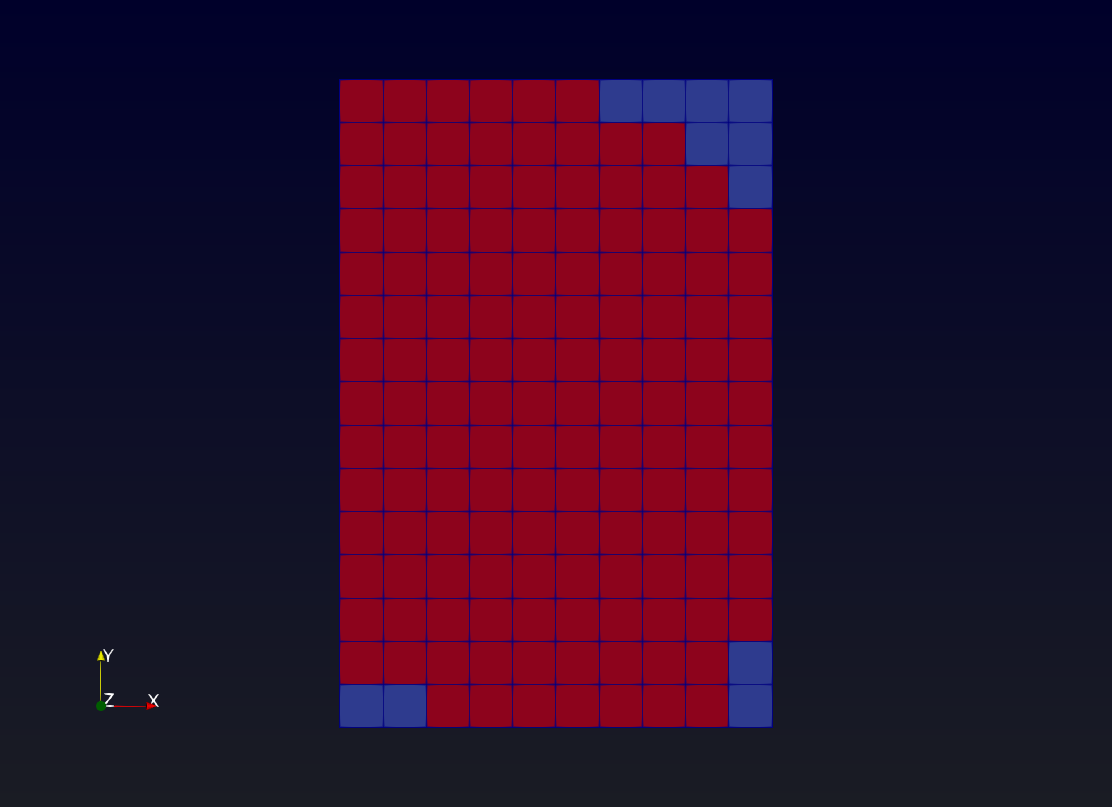
定义网格高程
导入顶底板高程文件,定义网格高程。
点击界面上方的
钮,打开并导入算例文件夹中的top.csv文件,点击应用生成top.csv图层。
选中top.csv图层,点击通用工具箱->散点->表格->散点生成表格->散点1图层,在该图层中属性面板数据子面板中,为X、Y和Z分别选择x、y和z数列,点击应用完成设置。
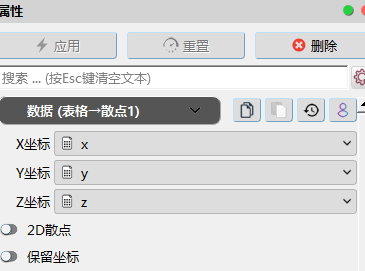
选择010iBound-多边形赋值图层,点击数值模拟-> MODFLOW2005-> MF2005网格高程,选择表格->散点1图层为属性图层,点击确认生成MF2005网格高程1图层,将其改名为020 MF2005网格高程1图层。
在020 MF2005网格高程1图层属性面板中将赋值对象设为模型顶板,勾选下方的上层优先选项,点击应用为网格赋值顶部高程。
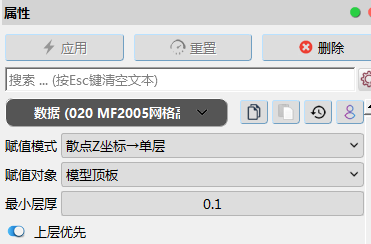
重复步骤1-3,导入bottom.csv文件,并将其转换为散点数据,生成表格->散点2图层。使用该图层为020网格高程1图层赋值底部高程,使用模拟-> MODFLOW2005->网格高程工具,生成 030网格高程2图层。
在030网格高程2图层属性面板数据子面板中将赋值对象设为单层底板,层号为1,取消勾选下方的上层优先选项;在渲染子面板中将渲染方式设为曲面,点击应用完成设置。网格如下图所示:

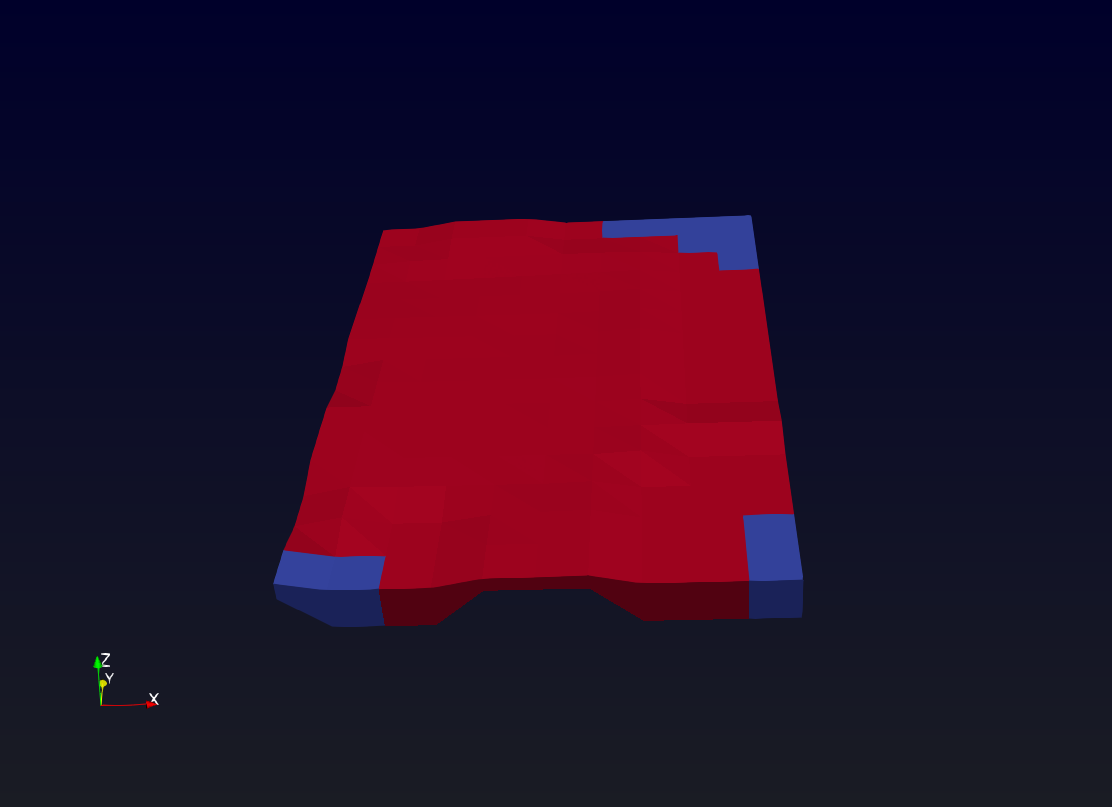
定义渗透系数
导入包含渗透系数分布的表格,定义模型渗透系数。
点击界面上方的
按钮,打开并导入算例文件夹中的K.csv文件,点击应用生成K.csv图层。
选中K.csv图层,点击通用工具箱->散点->表格->散点生成表格->散点3图层,在该图层中属性面板数据子面板中,为X、Y分别选择x、y数列,勾选下方的2D散点选项,点击应用完成设置。
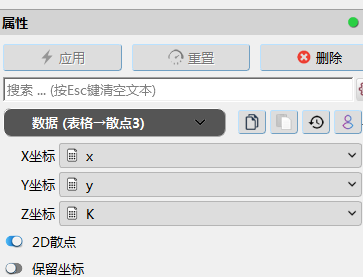
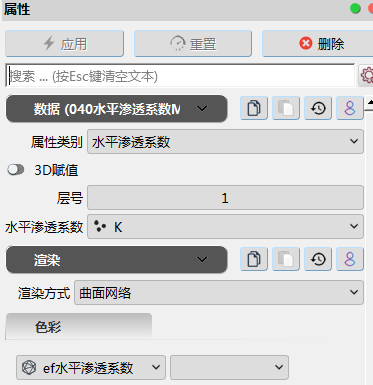
选择030网格高程2图层,点击数值模拟-> MODFLOW2005->MF2005层赋值,选择表格->散点3图层为属性图层,点击确认生成MF2005层赋值1图层,将其改名为040水平渗透系数- MF2005层赋值1图层。
在040水平渗透系数- MF2005层赋值1图层属性面板数据子面板中将属性类别设为水平渗透系数,层号设置为1,水平渗透系数选择K数列;在渲染子面板中,将渲染方式设为曲面,色彩设为ef水平渗透系数,点击应用完成设置。模型水平渗透系数分布如下图所示:
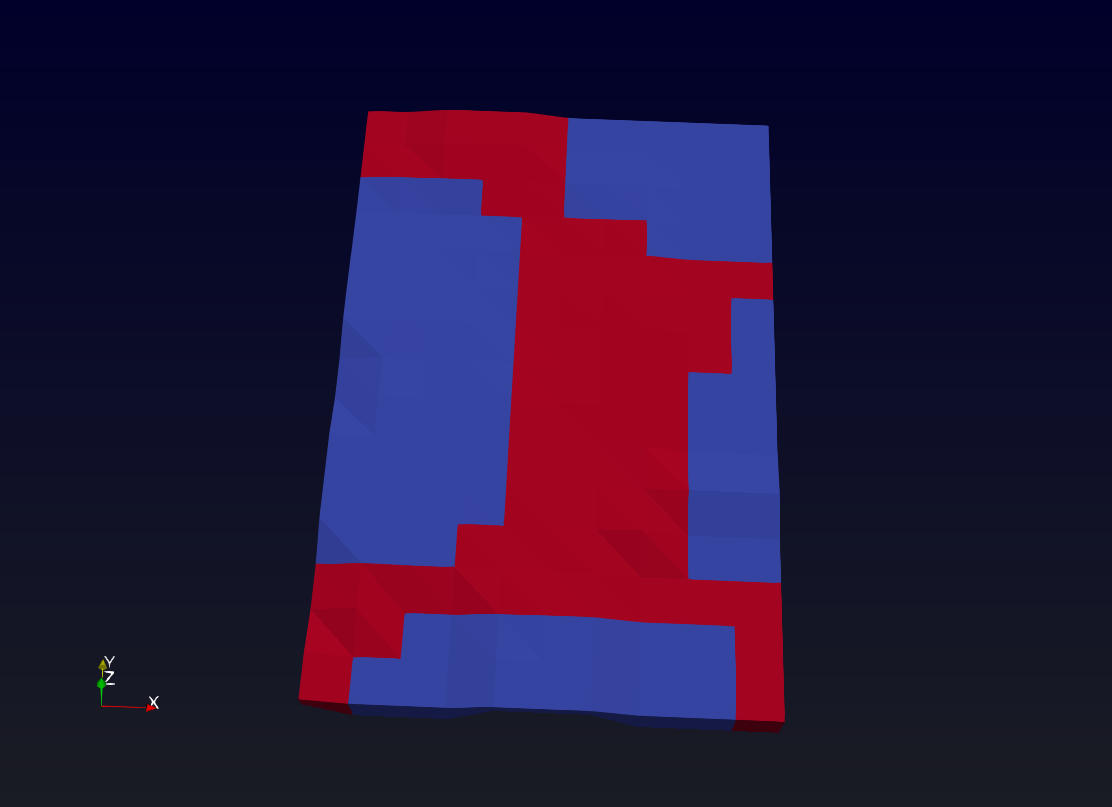
定义应力期
导入包含应力期信息的表格,定义模型应力期。
点击界面上方的
按钮,打开并导入算例文件夹中的stress.csv文件,点击应用生成stress.csv图层。
选择040水平渗透系数-层赋值1图层,点击数值模拟-> MODFLOW2005->应力期,选择stress.csv图层为属性图层,点击确认生成应力期1图层,将其改名为050应力期图层。
在050应力期图层属性面板数据子面板中将应力期长度选择Length数列,当期步数选择Tstep数列,稳定流选择Steady数列,点击应用完成应力期设置。
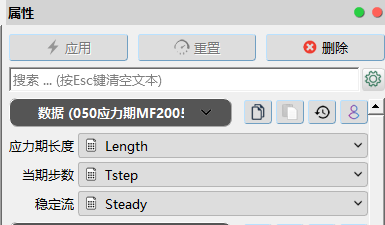
定义给水度、垂向补给、蒸散与初始水头
分别导入包含模型给水度、垂向补给、蒸散和初始水头信息的表格,定义模型参数。
重复2.5节中的操作,从算例文件夹中分别导入包含模型给水度、垂向补给、蒸散和初始水头信息的表格:sy.csv、recharge.csv、et.csv和startH.csv。点击应用生成sy.csv、recharge.csv、et.csv和startH.csv图层。
选中sy.csv图层,点击通用工具箱->散点->表格->散点生成表格->散点4图层,在该图层中属性面板数据子面板中,为X、Y分别选择x、y数列,勾选下方的2D散点选项,点击应用完成设置。
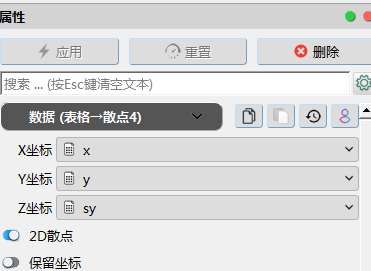
选择050应力期图层,点击数值模拟-> MODFLOW2005->MF2005层赋值,选择表格->散点4图层为属性图层,点击确认生成MF2005层赋值1图层,将其改名为060给水度- MF2005层赋值图层。
在060给水度- MF2005层赋值图层属性面板数据子面板中将属性类别设为给水度(潜水),层号设置为1,给水度(潜水)选择sy数列,点击应用完成设置。
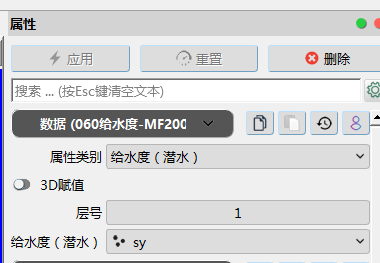
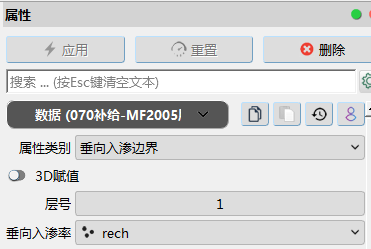
操作相同步骤,生成070垂向入渗- MF2005层赋值图层、080蒸散- MF2005层赋值图层、090初始水头- MF2005层赋值图层。各图层属性面板数据子面板设置如下图所示。
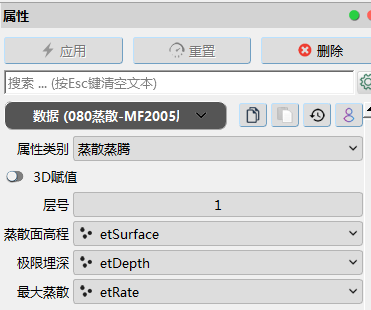
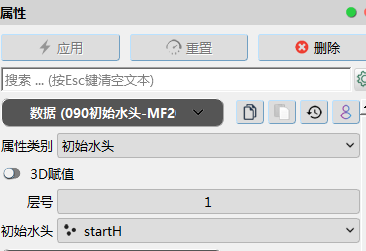
在各图层属性面板渲染子面板中,将渲染方式设为曲面,色彩设为不同图层对应的属性,点击应用可查看不同属性在网格中的分布。
点击开始->保存工程,将上述结果保存为flow.efp文件。
创建SFR模块
定义河网弧段
导入场地地图,根据河网分布绘制弧段。
点击EnviFusion图标,新建EnviFusion工程文件,将新工程保存为SFR.efp文件。
点击击界面上方的
按钮,打开并导入算例文件夹中的basemap2.jpg文件,点击应用生成basemap2.jpg图层。
选中basemap2.jpg图层,点击通用工具箱->空间拓扑->空间变换生成空间变换1图层,在该图层中属性面板数据子面板中,将X和Y方向的缩放设为36.36和41,点击应用完成设置。使底图和创建的模型网格大小一致。
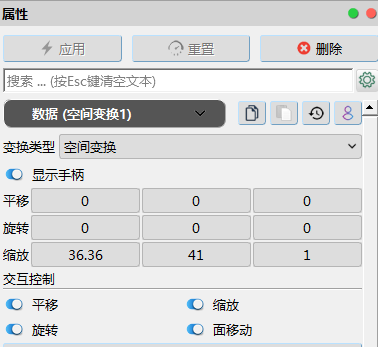
点击视图窗口上方的俯视视角 :Z轴向外
选项,将视图变为俯视图。点击创建数据体->几何体->多边形,生成多边形1图层,将其重命名为A图层。在该图层属性面板数据子面板中,勾选显示手柄选项,将下方的添加类型设置为折线。此时根据basemap2.jpg图层中的左上角的区段(Segment)位置创建弧段。具体创建方法可参考2.3节步骤3,创建完成后点击应用完成设置。
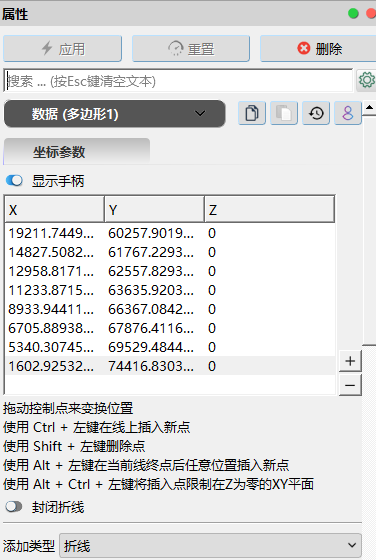
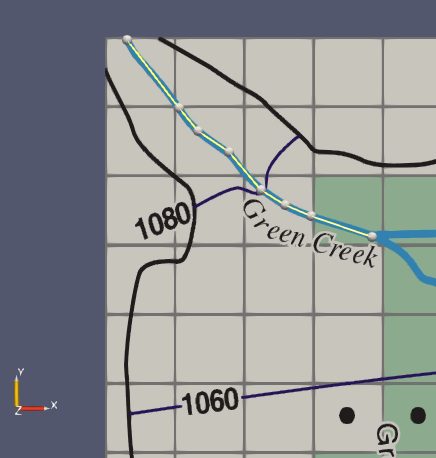
在图层面板中选中A图层,点击通用工具箱->图层->添加多边形,生成添加多边形1图层,将其重命名为B图层。在该图层属性面板数据子面板中勾选显示手柄选项,按住键盘Alt+Ctrl键,按照下图所示创建B区段弧段,弧段绘制完成后点击应用完成设置。
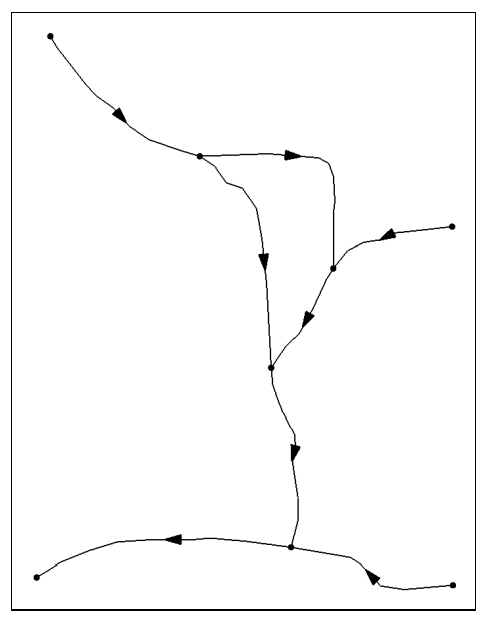
重复步骤5操作,依次创建C、D、E、F、G和H图层。创建好的弧段方向为终止点指向起始点,与上图中方向相反,需要在下一步中进行操作调整区段方向。
创建SFR模块
创建SFR模块,定义河网的拓扑结构和渗流参数。
点击界面上方的
按钮,打开并导入算例文件夹中的基本参数.csv文件,点击应用生成基本参数.csv图层。
点击视图窗口上方的新建按钮,点击表格,创建视图2表格窗口,在图层面板中选中基本参数.csv图层,查看表格数据。
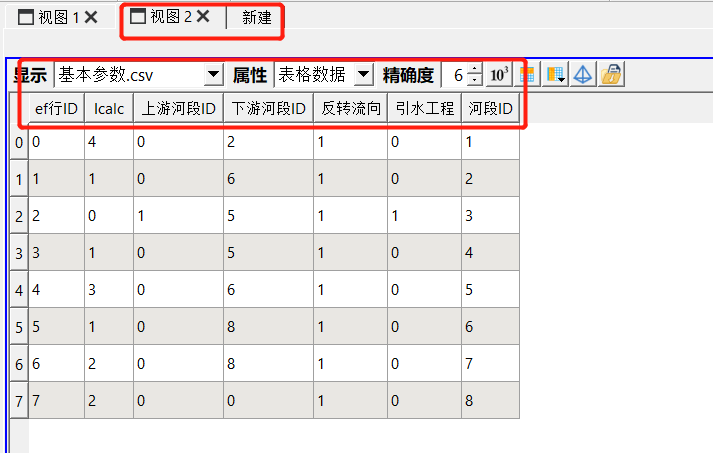
选择H图层,点击数值模拟-> MODFLOW-SFR>创建SFR2模块,选择H图层为一维河流图层,选择基本参数.csv图层为河流参数图层,点击确认生成创建SFR2模块1图层,将其改名为010创建SFR2模块图层。
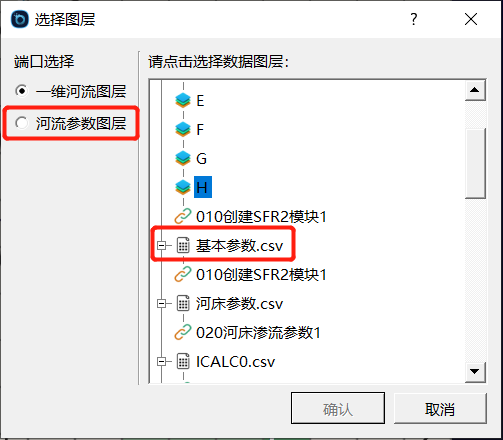
在010创建SFR2模块图层属性面板数据子面板中,分别为各参数选择相对应的数列,河网的区段ID是区段唯一标识;上下游ID定义了河网的拓扑关系;水流方向是一列0/1数列,用来逆转河水流动方向;引水工程也是一列0/1数列,用来标识从上游河道截取部分河水的引水工程;ICALC参数定义了SFR模块中使用河网河段中心流量求取河水深度的方法,有0-4共五种选项。
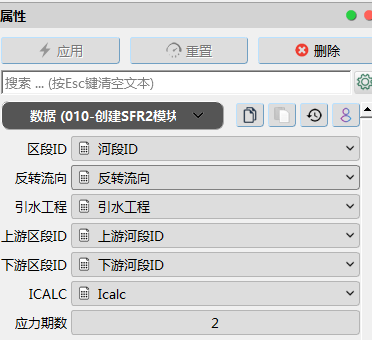
点击界面上方的
按钮,打开并导入算例文件夹中的河床参数.csv文件,点击应用生成河床参数.csv图层。该图层包含上下游河床的渗透系数、河床厚度和河床高程信息。
选择010创建SFR2模块图层,点击数值模拟-> MODFLOW-SFR->河床渗流参数,选择010创建SFR2图层为一维河流图层,选择河床参数.csv图层为河流参数图层,点击确认生成河床渗流参数1图层,将其改名为020河床渗流参数图层。
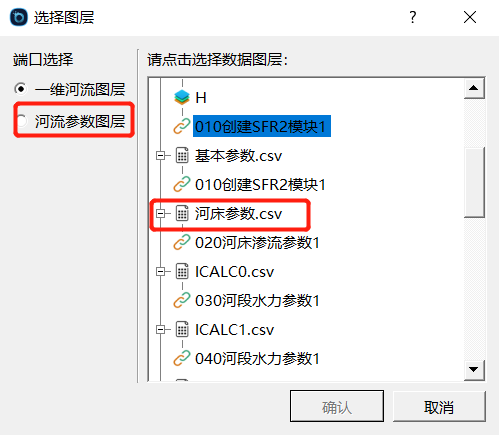
在该图层属性面板数据子面板中,分别为各参数选择相对应的数列,点击应用完成设置。
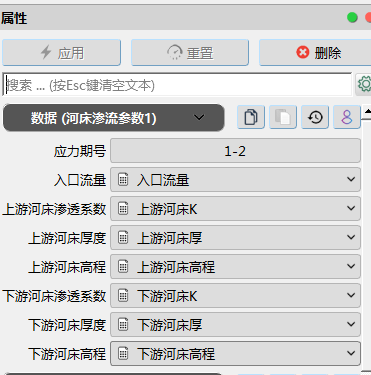
定义河段水力参数
由于不同区段(Segment)根据流量求取河流深度的方法不同,ICALC取值不同。0代表人工指定河流深度;1代表使用曼宁公式(矩形渠道)求取河流深度;2代表使用曼宁公式(自定义剖面)求取河流深度;3代表使用经验公式(指数)求取河流深度;4代表使用水文过程线求取河流深度。不同求取方法需要输入的区段水力参数不同,为不同ICALC区段输入水力参数。
点击界面上方的
按钮,打开并导入算例文件夹中的ICALC0.csv文件,点击应用生成ICALC0.csv图层。
选择020河床渗流参数图层,点击数值模拟-> MODFLOW-SFR->区段水力参数,选择020河床渗流参数图层为一维河流图层,选择ICALC0.csv图层为水力参数图层,点击确认生成区段水力参数1图层,将其改名为030区段水力参数0图层。
在该图层属性面板数据子面板中,选择参数资源文件保存路径,并将其保存为para.sfr2.efs;应力期号设为1-2;ICALC设置为0:人工指定;分别为各参数选择相对应的数列,点击应用完成设置。
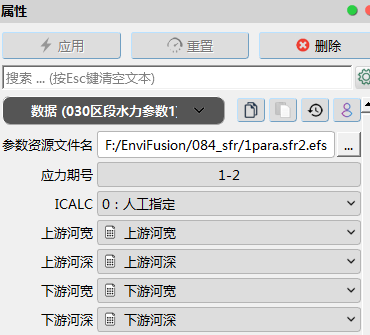
重复步骤1-2,分别导入ICALC1.csv、ICALC2.csv、ICALC3.csv、ICALC4.csv文件,生成ICALC1.csv图层、ICALC2.csv图层、ICALC3.csv图层、ICALC4.csv图层。
基于030区段水力参数0图层,点击数值模拟-> MODFLOW-SFR->区段水力参数,生成 040区段水力参数1图层、050区段水力参数2图层、060区段水力参数3图层、070区段水力参数4图层。
在040区段水力参数1图层属性面板数据子面板中,分别为各参数选择相对应的数列,点击应用完成设置。
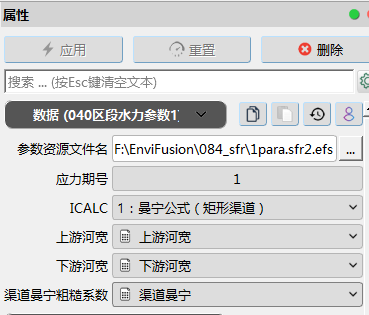
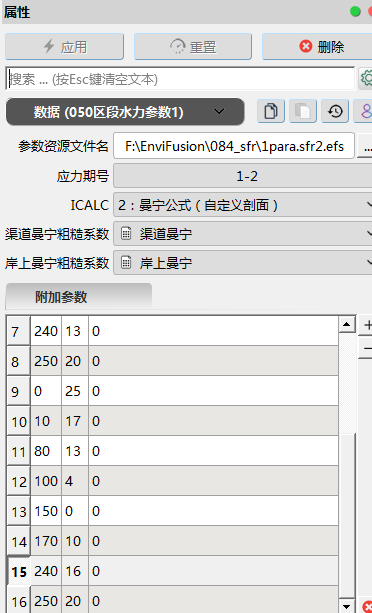
在050区段水力参数2图层属性面板数据子面板中,分别为各参数选择相对应的数列。此外还需要在附加参数中为每一条ICALC值为2的区段定义剖面的形状,每个剖面需要8个点进行定义。此处有两条区段的ICALC值为2,所以共需要输入16行数据。因为剖面涉及两个维度:距离和高程,因此仅需要为附加参数中的第一列和第二列赋值,系统将忽略第三列的输入。两组剖面的节点输入如下所示:
| 区段G | 区段H | 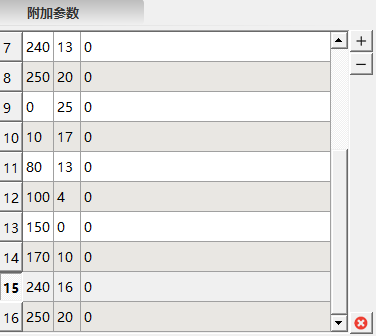 | ||
|---|---|---|---|---|
| 距离 | 高程 | 距离 | 高程 | |
| 0 | 20 | 0 | 25 | |
| 10 | 13 | 10 | 17 | |
| 80 | 10 | 80 | 13 | |
| 100 | 2 | 100 | 4 | |
| 150 | 0 | 150 | 0 | |
| 170 | 10 | 170 | 10 | |
| 240 | 13 | 240 | 16 | |
| 250 | 20 | 250 | 20 |
在060区段水力参数3图层属性面板数据子面板中,分别为各参数选择相对应的数列,点击应用完成设置

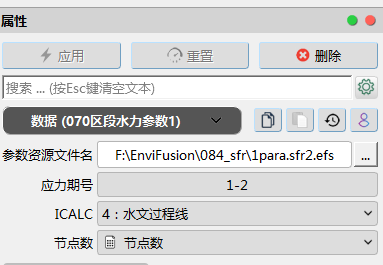
在070区段水力参数4图层属性面板数据子面板中,分别为各参数选择相对应的数列。还需要在附加参数中定义水文过程线信息,附加参数的1-3列分别为水文过程线的流量、深度和宽度值。
| 流量 | 深度 | 宽度 | 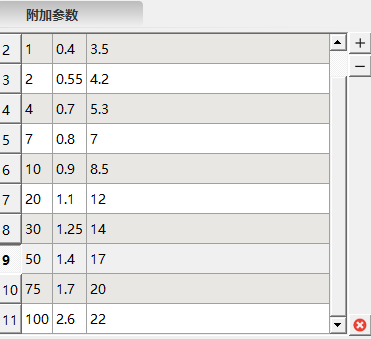 |
|---|---|---|---|
| 0.5 | 0.25 | 3 | |
| 1 | 0.4 | 3.5 | |
| 2 | 0.55 | 4.2 | |
| 4 | 0.7 | 5.3 | |
| 7 | 0.8 | 7 | |
| 10 | 0.9 | 8.5 | |
| 20 | 1.1 | 12 | |
| 30 | 1.25 | 14 | |
| 50 | 1.4 | 17 | |
| 75 | 1.7 | 20 | |
| 100 | 2.6 | 22 |
在该图层属性面板渲染子面板中,将渲染方式设为曲面,色彩设置为ef区段入口;在风格属性中,将线宽设为5,并勾选下方的将线渲染为圆柱选项,点击应用查看河网中区段分布。
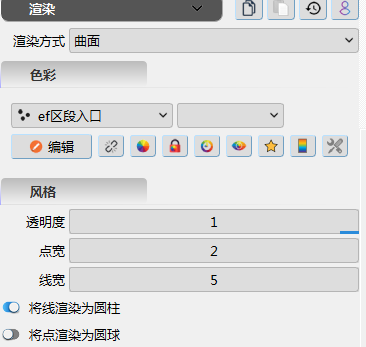
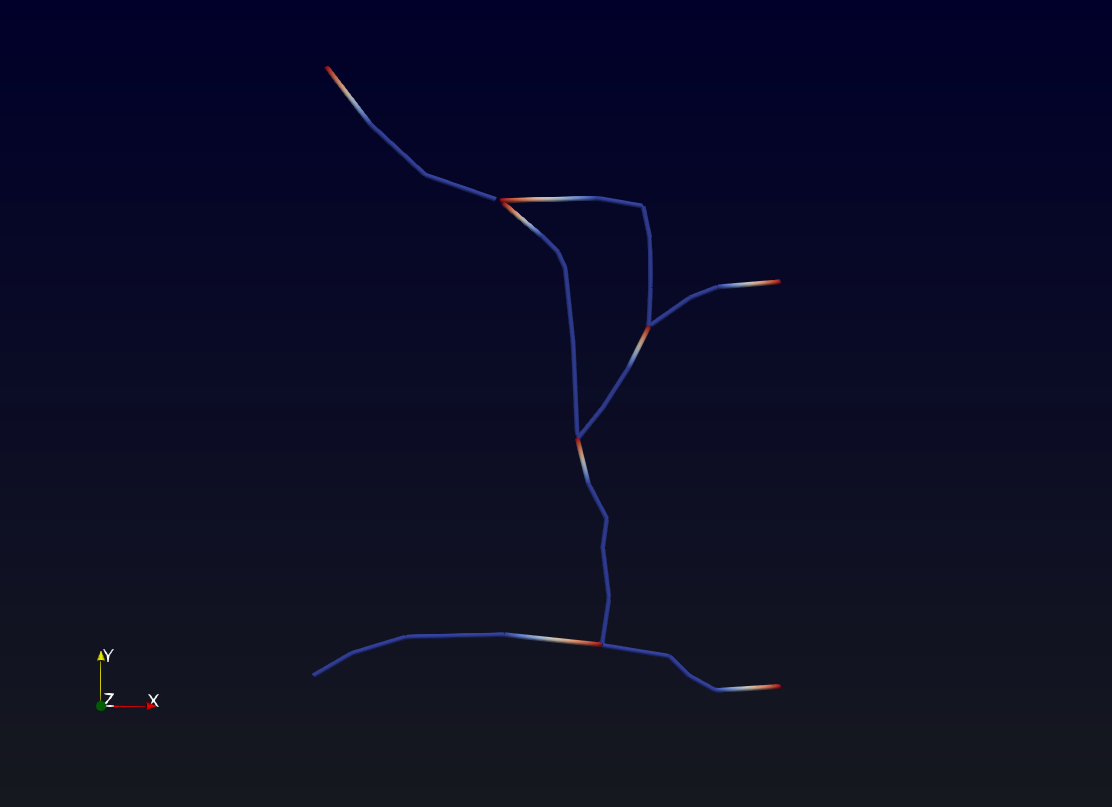
- 在图层面板中选择070区段水力参数4图层,点击开始->导出图层,或点击保存
按钮保存图层,将该图层保存为sfrLayer.efd文件,在保存选项对话框中不勾选保存所有时间步选项,点击确定保存图层。
解释运行MODFLOW
SFR链接MODFLOW
导入包含SFR模块的图层,链接到MODFLOW程序中。
打开flow.efp工程文件,点击界面上方的
按钮,打开并导入上一步中生成的sfrLayer.efd文件,点击应用生成sfrLayer.efd图层。
在图层面板中选中sfrLayer.efd图层,点击数值模拟-> MODFLOW-SFR->链接MODFLOW,选择sfrLayer.efd图层为一维河流图层,选择090初始水头-层赋值图层为模型工程图层,点击确认生成链接MODFLOW1图层,将其改名为100链接MODFLOW图层。
在该图层属性面板数据子面板中,选择SFR2模块文件保存路径,并将其保存为model.sfr,层位设为1,流量单位设置为立方英尺每天,平滑倍数设为12,点击应用完成设置。
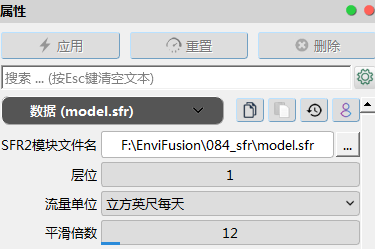
解释运行MODFLOW
解释运行创建好的水流模型。
选中100链接MODFLOW图层,点击数值模拟-> MODFLOW2005->MF2005解释运行,生成解释运行MODFLOW1图层。在属性面板中,点击
按钮选择模型文件生成的位置,将模型名保存为flow。选择解算器为GMG,时间单位为秒,长度单位为英尺,保存应力期为1,点击应用,系统将自动编译并运行MODFLOW模型。
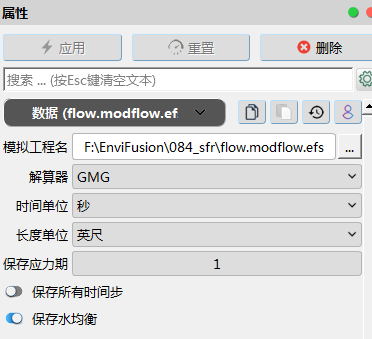
点击界面上方的
按钮,选择上一步中用户指定名称的MODFLOW文件夹中的efModFlow2005.nam文件。图层面板中生成efModFlow2005.nam图层,点击应用导入MODFLOW模型结果。
其中hed文件为水头文件,lmt6文件为MODFLOW生成的链接文件,其中记载了边界信息、参数信息、以及逐网格的水力梯度信息,cbc文件为水均衡文件。
由于非活动区域水位值较低,需要对该区域进行裁切。选中efModFlow2005.nam图层,点击通用工具箱->空间拓扑->等维裁切,生成等维裁切1图层。在该图层属性面板数据子面板中,将切块类型设为数据系列,将数据系列设为ef水头,裁切值设为0;在渲染子面板中,将渲染方式设为曲面,色彩设为ef水头,点击下方的重置颜色阈值到数值边界
按钮,点击应用完成设置。模拟区水位如下图所示
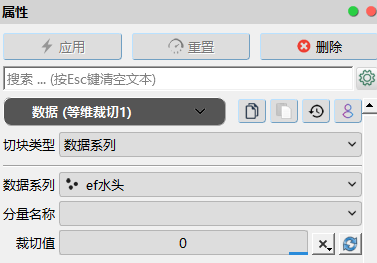
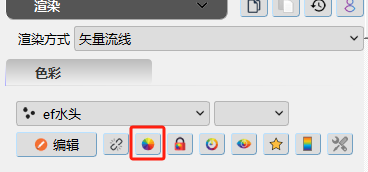
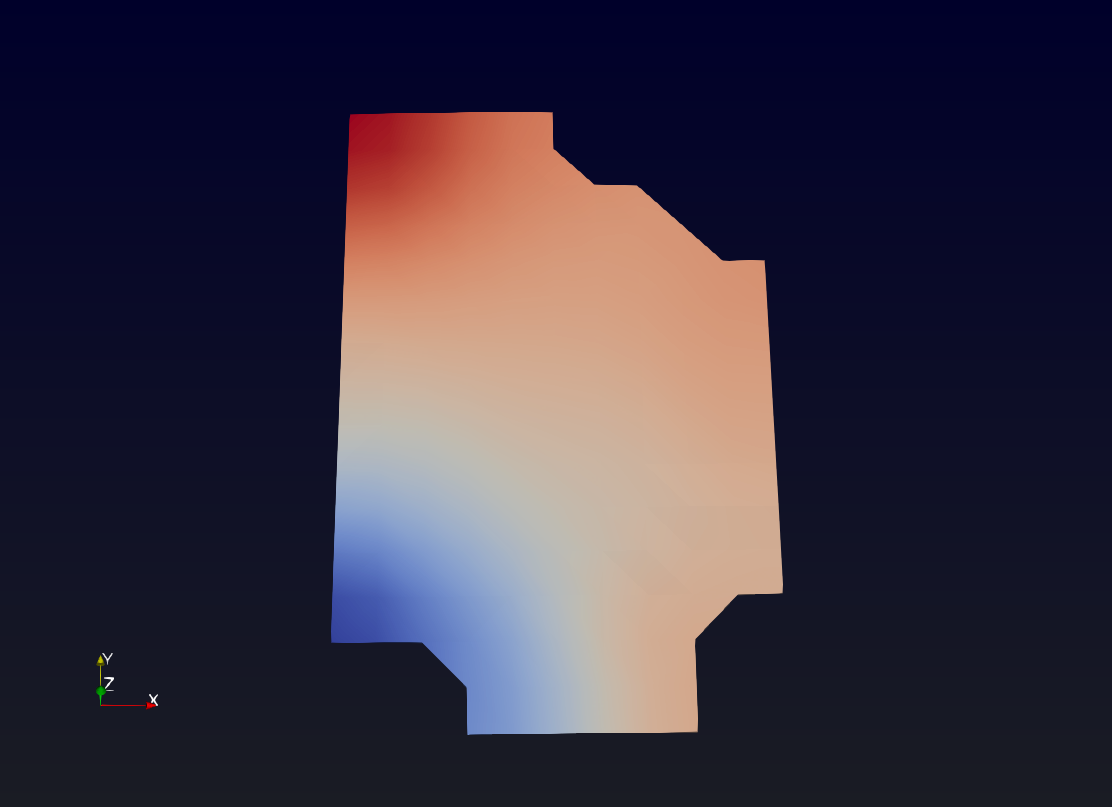
在图层面板中打开sfrLayer.efd图层、100链接MODFLOW图层和等维裁切1图层显示。将100链接MODFLOW图层属性面板渲染子面板中的渲染方式改为网络,在坐标变换属性中将Z方向缩放设为10;将等维裁切1图层属性面板渲染子面板中的渲染方式改为矢量流线,在坐标变换属性中将Z方向缩放设为10,地下水流线如下图所示:
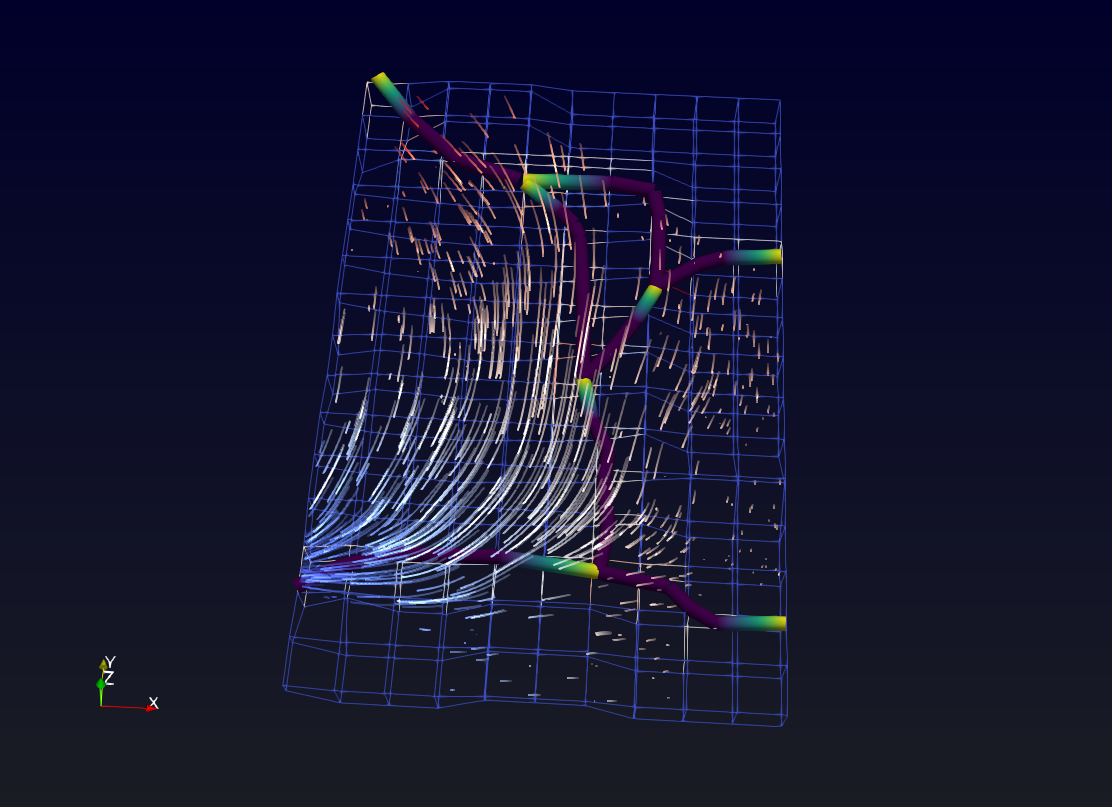
小结
完成本算例后,可以学到以下内容:
- 如何创建并运行地下水MODFLOW水流模型;
- 如何设置应力期和模型单位;
- 如何基于研究区底图创建用于SFR的河网拓扑结构;
- 如何为区段(Segment)赋值河流参数;
- 如何为区段(Segment)赋值区段水力参数;
- 如何将SFR模块链接MODFLOW并解释运行。